Windows下Qt+OpenCV环境的搭建
如果新系统单独安装Qt是不能运行的,需要例如Win SDK,VC++ compiler,cdb等
这里不讲解单独安装依赖的流程,因为我自己对这些编译的依赖也不甚了解😅
安装VS2017
下载地址:msdn I tell you
在安装时候主要选择“使用C++的桌面开发”,在右侧,默认选择的项目中多勾选一个SDK即可
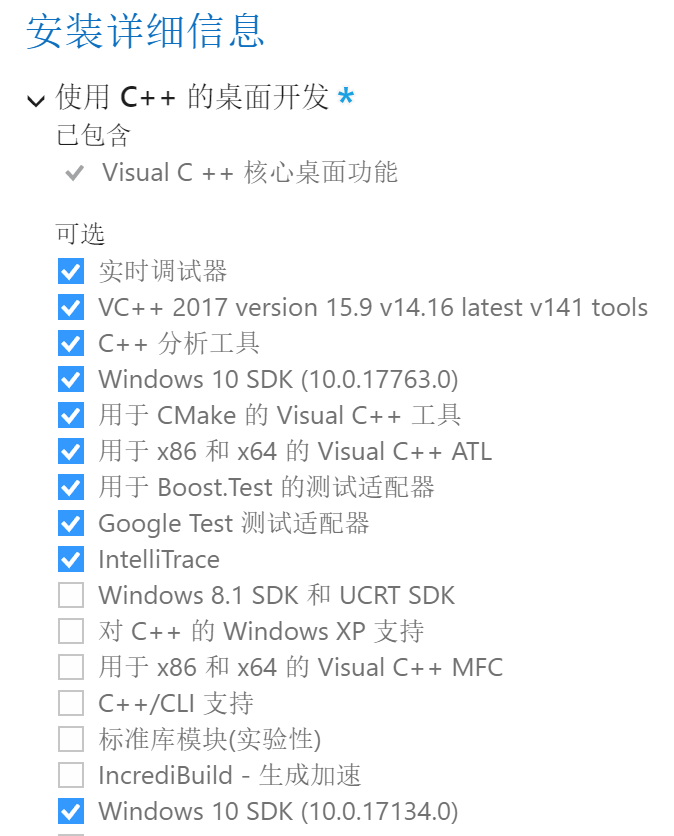
安装Qt
下载地址:Index of archive qt
似乎网上用5.9版本的比较多,也确实版本越新,bug越多😂
安装包安装时需要先注册(密码要特殊字符...记不住啊啊
勾选项目
Qt+版本号:MSVC64位+MinGW64位
Tools:Creator+MinGW64位
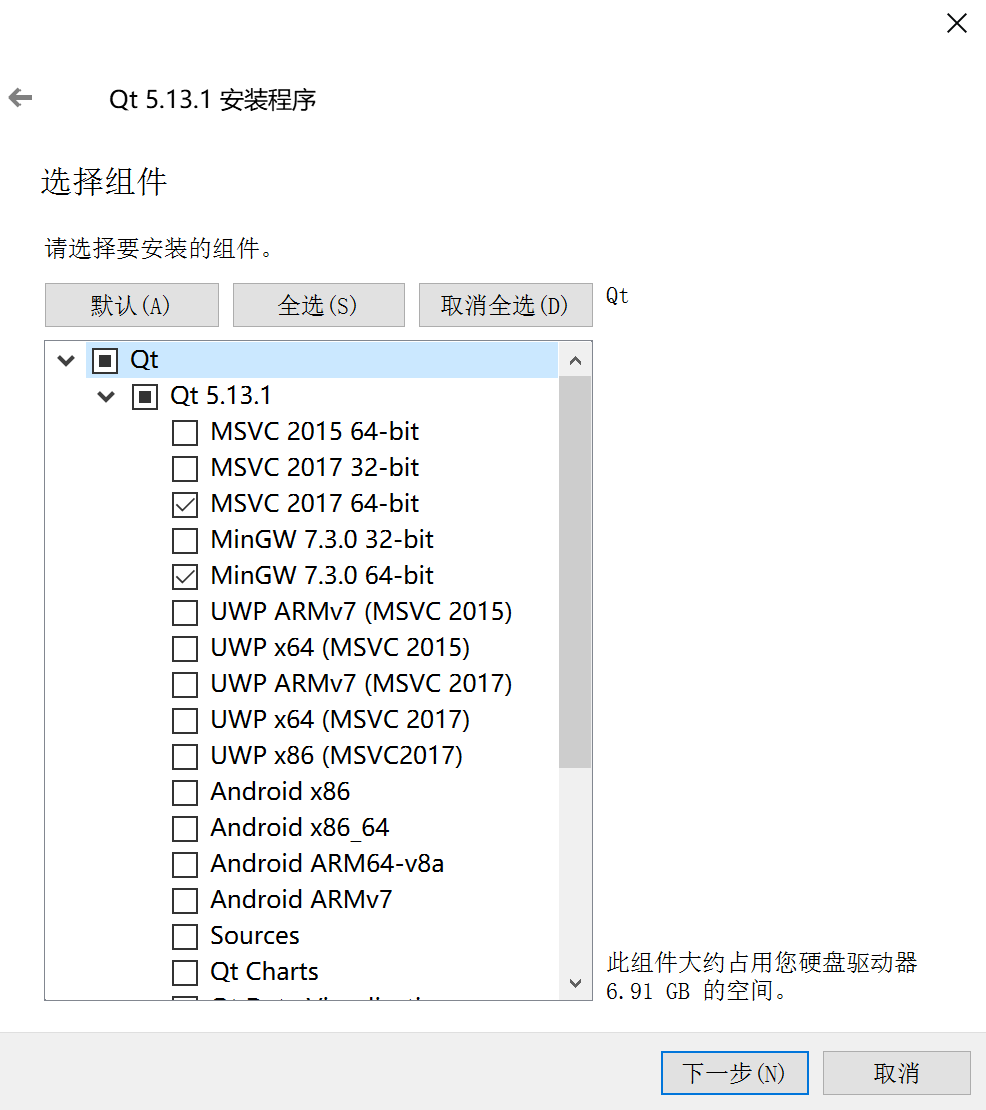
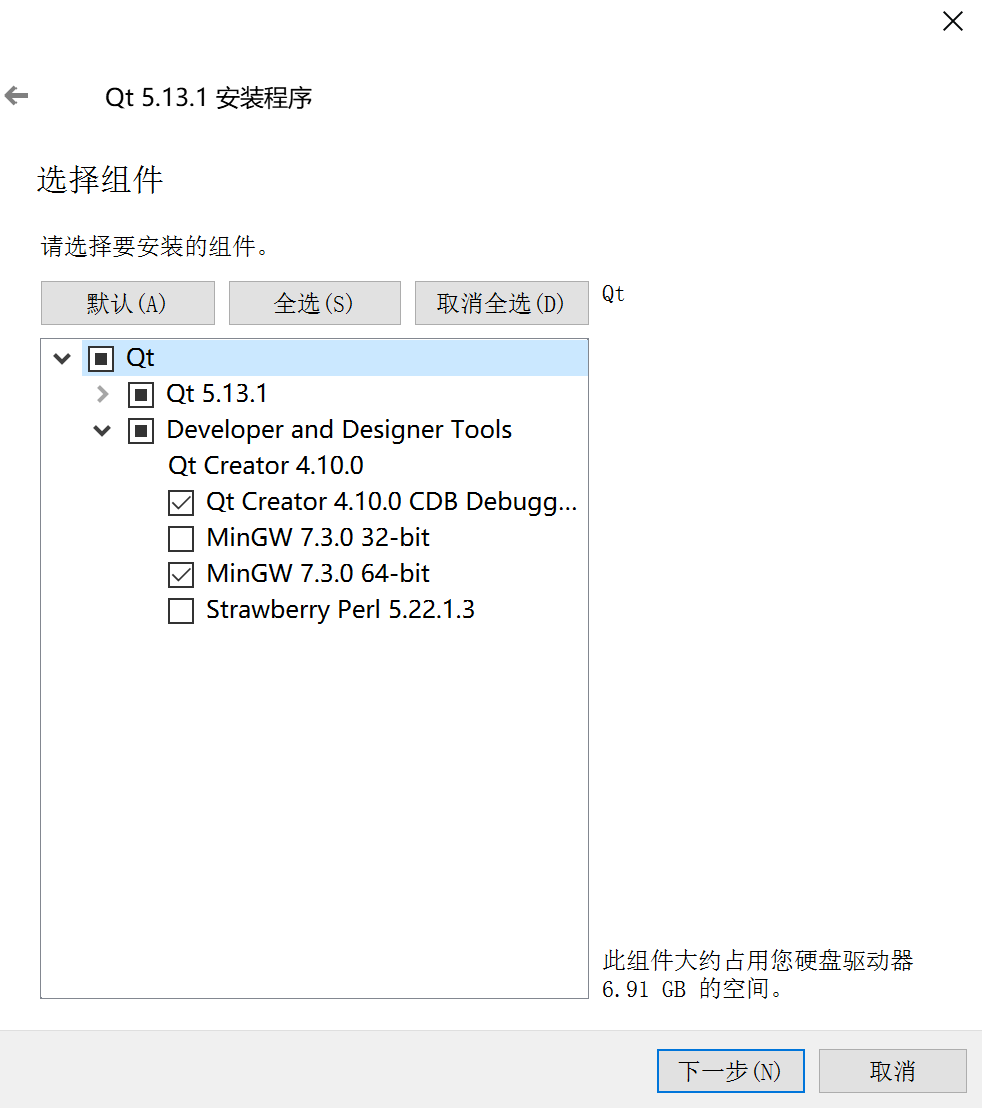
配置Qt的环境变量
本人Qt安装绝对路径为C:\MySoftwares\Qt,每个人依照安装路径和版本号进行套用修改
-
新建LD_LIBRARY_PATH项目,添加
C:\MySoftwares\Qt\Tools\QtCreator\bin -
在PATH项目下添加
C:\MySoftwares\Qt\5.13.1\mingw73_64\binC:\MySoftwares\Qt\5.13.1\msvc2017_64\binC:\MySoftwares\Qt\Tools\mingw730_64\bin需要说明一下,tools下面的bin配置到PATH是为了cmd下使用windeployqt进行打包
Qt编译器配置
打开Qt Creator
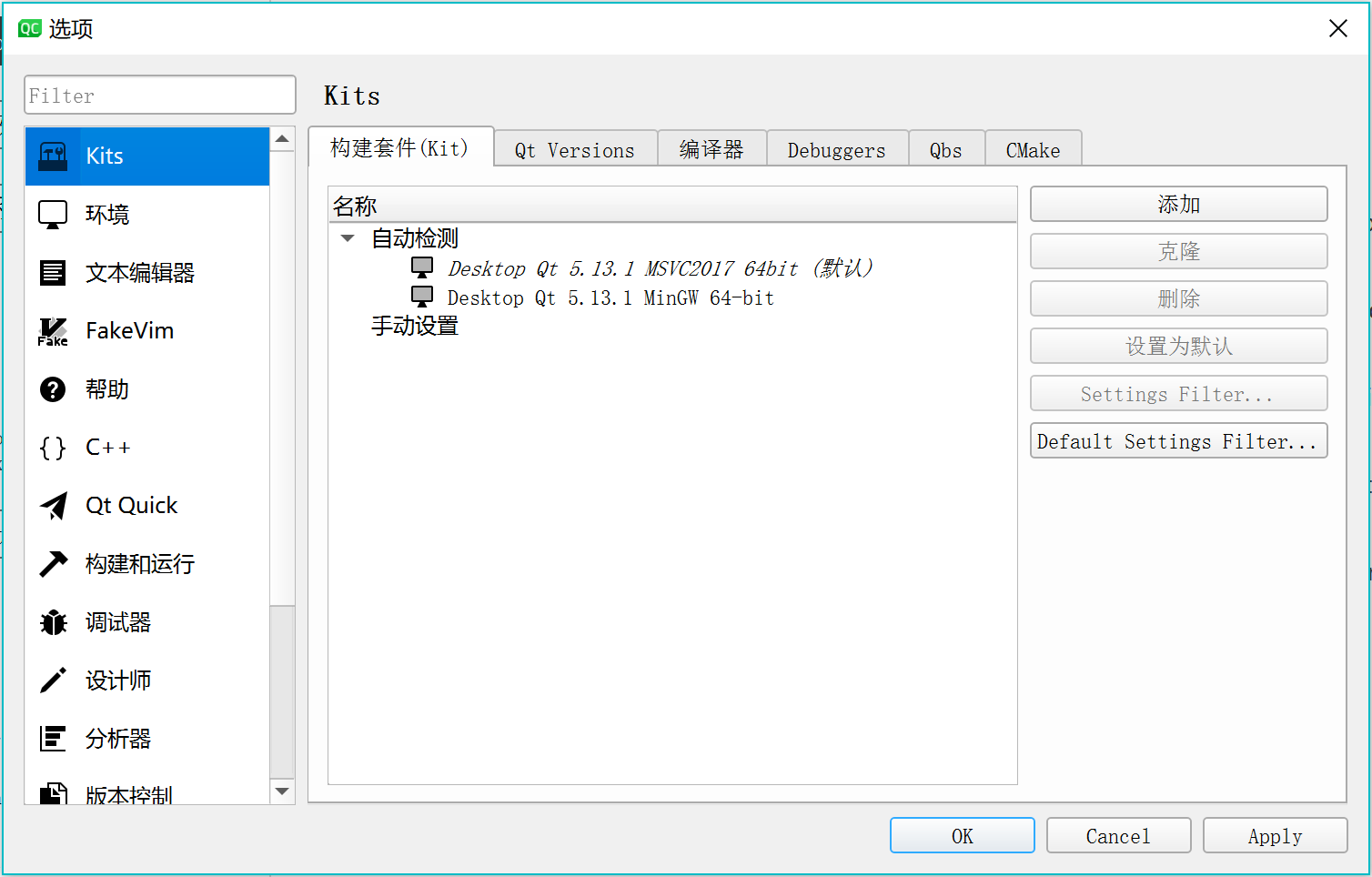
应该能看到自动检测的两个编译器,默认选择MSVC
若MSVC前有黄色感叹号,需要手动点击配置
-
Compiler为Microsoft Visual C++(在VS中集成安装的)
-
Debugger为cdb(同集成安装,应该能自动检测到)
PS: 关于为什么使用MSVC进行环境配置,而不是使用MinGW,我会另写一篇博客解释。
安装OpenCV
下载地址:opencv.org
建议3的版本。OpenCV不要下Sources(源码)自己编译了,直接下载exe的release版本
其实安装过程就是解压过程,不多说明
安装之后配置环境变量
在PATH中添加以下目录,需要根据自己的解压目录进行修改
C:\MySoftwares\opencv\build\x64\vc15\bin
配置Qt工程的动态库(修改pro文件)
到以上步骤为止,不出意外,系统环境已经配置完成了
但是每次建立工程的时候,还是要告诉IDE需要导入OpenCV的库
-
新建一个Qt应用工程
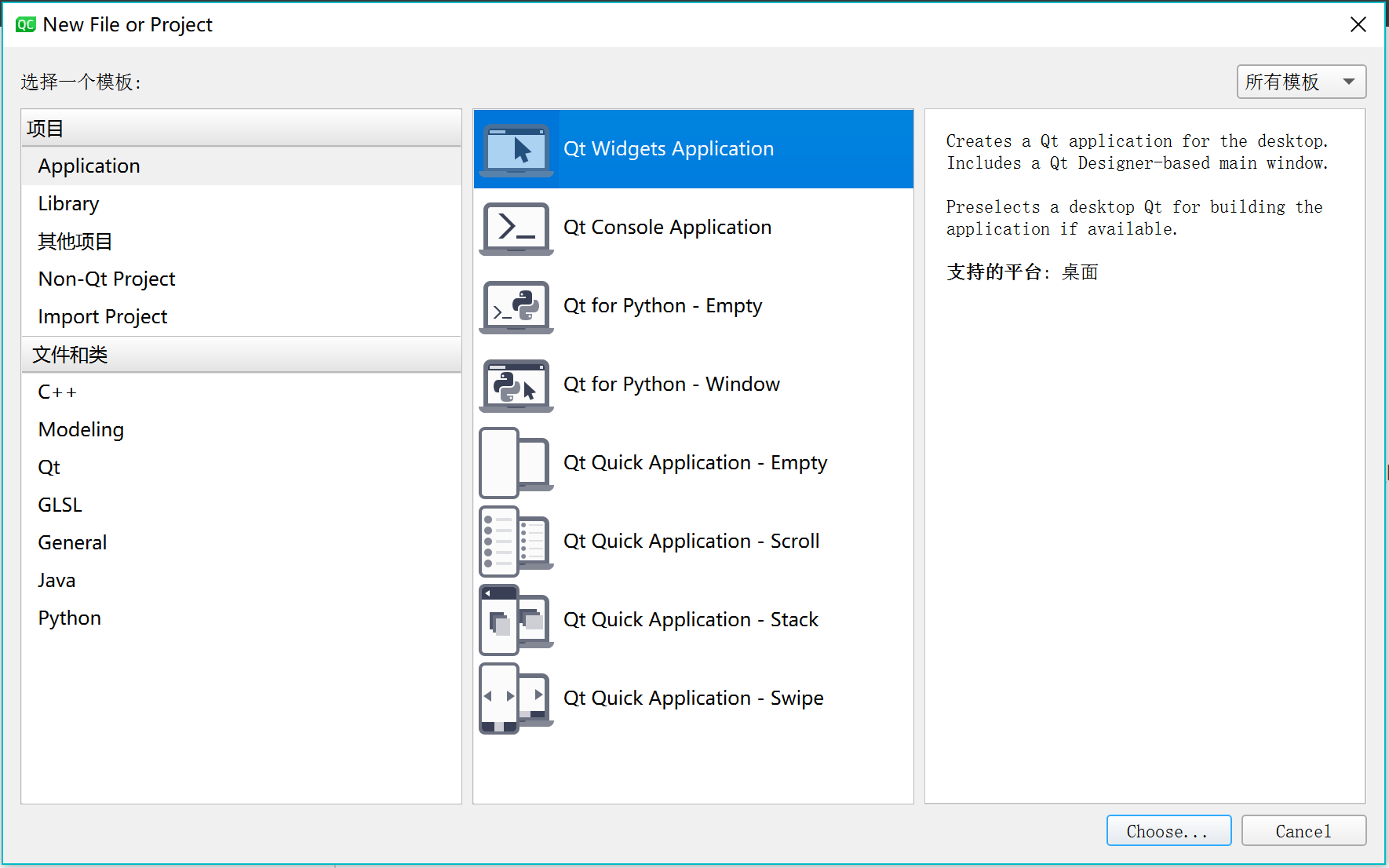
-
右键该工程,添加库
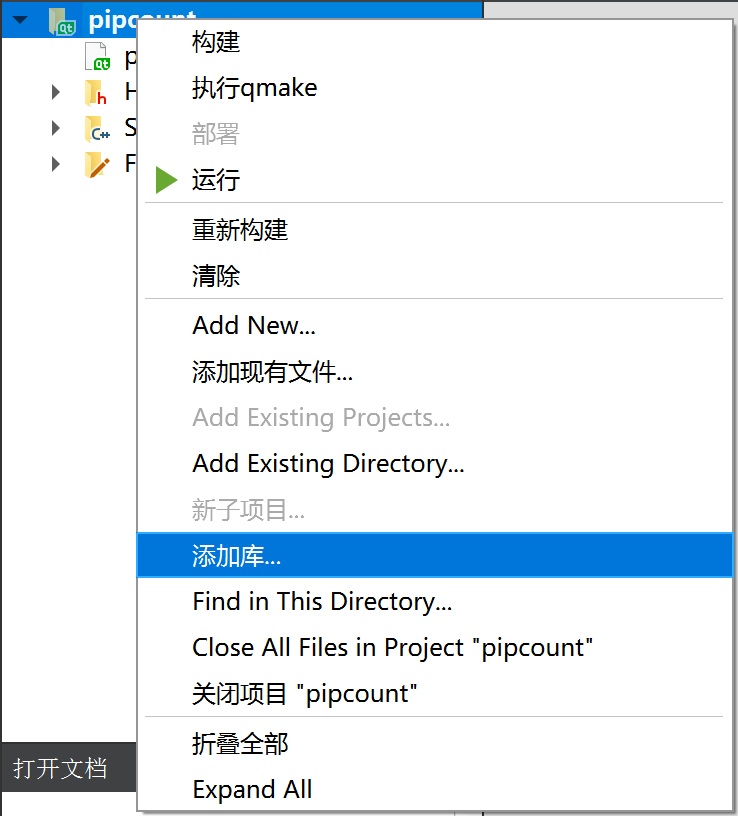
-
选择外部库
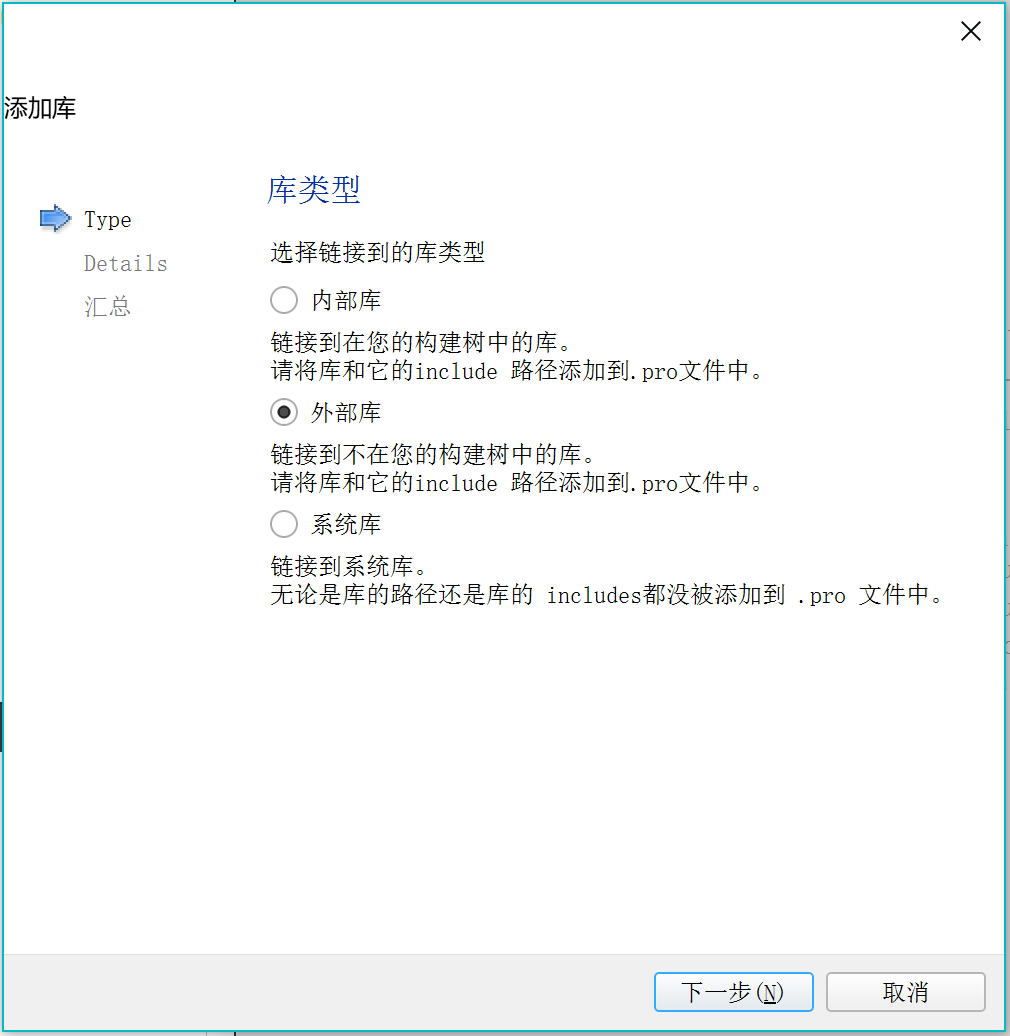
-
填入以下内容
库文件C:\MySoftwares\opencv\build\x64\vc15\lib\opencv_world3410.lib
包含路径C:\MySoftwares\opencv\build\include
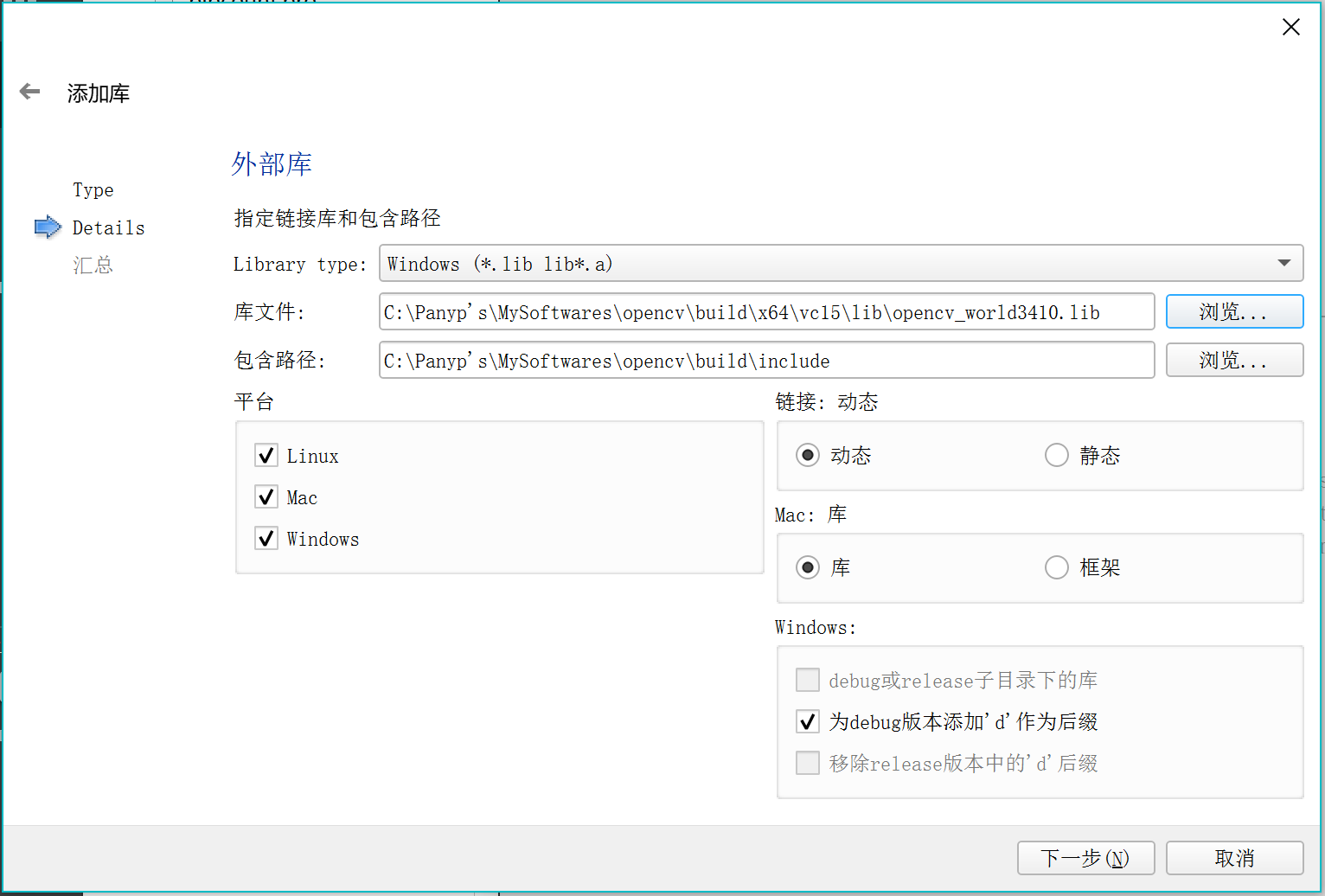
-
修改main.cpp文件进行测试
#include "mainwindow.h" #include <QApplication> #include<opencv2\opencv.hpp> //手动添加CV库 int main(int argc, char *argv[]) { QApplication a(argc, argv); MainWindow w; w.show(); /****添加的代码如下****/ cv::Mat picture = cv::imread("1.jpg"); //可以吧图片添加到工程目录,即main.cpp同一文件夹下 //也可以直接使用一个绝对路径图片,注意使用绝对路径的时候,Windows系统需要修改分隔符\为/ cv::imshow("ShowWindow", picture); waitKey(20200518); /****添加的代码如上****/ return a.exec(); }
若运行时出现一个MainWindow和一个ShowWindow,则说明运行成功了
恭喜配置完成,以上是配置环境的全部内容!



